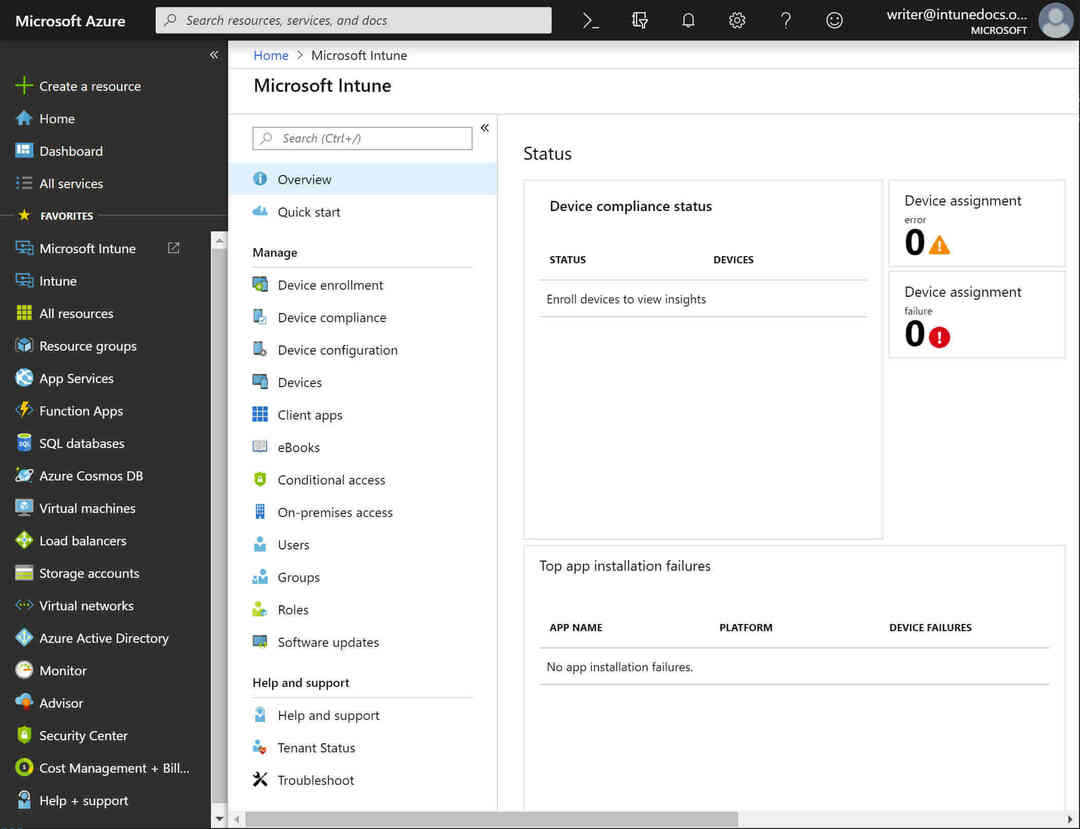Tento software udrží vaše ovladače v chodu, a tak vás ochrání před běžnými chybami počítače a selháním hardwaru. Zkontrolujte všechny své ovladače nyní ve 3 snadných krocích:
- Stáhněte si DriverFix (ověřený soubor ke stažení).
- Klepněte na Začni skenovat najít všechny problematické ovladače.
- Klepněte na Aktualizujte ovladače získat nové verze a zabránit poruchám systému.
- DriverFix byl stažen uživatelem 0 čtenáři tento měsíc.
Microsoft Intune je praktická služba cloudové správy pro správu mobilních zařízení. Umožňuje podnikovým uživatelům registrovat zařízení na webu Azure Portal. Uživatelé Intune mohou synchronizovat zaregistrovaná mobilní zařízení, aby okamžitě obdrželi nevyřízené akce a nejnovější aktualizace.
Jak mohou uživatelé Intune synchronizovat zařízení?
1. Spusťte akci synchronizace zařízení
- Chcete-li spustit akci synchronizačního zařízení v rámci portálu Intune, přihlaste se do MS Azure.

- Poté klikněte Zařízení na kartě Microsoft Intune.
- Vyberte zařízení v podokně Přehled.
- Poté klikněte na ikonu Sync knoflík.
- Vybrat Ano možnost poskytnout další potvrzení.
- Poté mohou uživatelé zkontrolovat synchronizační akce kliknutím Zařízení a Akce zařízení.
2. Synchronizujte zařízení prostřednictvím aplikace Portál společnosti
- Uživatelé Intune mohou synchronizovat zařízení Windows s aplikací Portál společnosti. Nejprve klikněte na ikonu Dostat tlačítko na Stránka společnosti MS Store přidat tuto aplikaci do Windows.
- Otevřete aplikaci Portál společnosti na zařízení, které chcete synchronizovat.
- Klepněte na Nastavení v levé dolní části okna Portál společnosti.

- zmáčkni Sync knoflík.
- Uživatelé mohou také kliknutím pravým tlačítkem na ikonu na hlavním panelu Portálu společnosti otevřít jeho Seznam odkazů Jídelní lístek. Poté vyberte ikonu Synchronizovat toto zařízení volba.

3. Synchronizujte zařízení pomocí nastavení
- Ruční synchronizace zařízení Windows přes Nastavení, klikněte na tlačítko Start.
- Poté klikněte Nastavení otevřete okno zobrazené níže.

- Vybrat Účty v aplikaci Nastavení.
- Klepněte na Přístup do práce nebo do školy v levé části okna aplikace.

- Poté vyberte účet s aktovkou nebo ikonou Microsoftu.
- zmáčkni Info tlačítko a poté uživatelé mohou kliknout Sync.
- Ve starších verzích sestavení Windows 10 bude pravděpodobně nutné vybrat název společnosti pod Zaregistrujte se do správy zařízení titulky. Poté stiskněte Sync knoflík.
4. Synchronizujte mobilní zařízení s Windows 10
- Chcete-li ručně synchronizovat zařízení Windows 10 Mobile s Intune, klepněte na Všechny aplikace a Nastavení.
- Vybrat Účty otevřete možnosti zobrazené níže.

- Klepněte na Pracovní přístupa poté vyberte název společnosti pod Zaregistrujte se do správy zařízení nadpis.
- Klepněte na tlačítko synchronizace pro vybraný firemní účet.
Takto mohou uživatelé synchronizovat zařízení Windows s Intune. Poté synchronizovaná zařízení získají nejnovější aktualizace a zkontrolují u Intune nevyřízené akce. Synchronizace zařízení může také zvýšit rychlost instalace aplikace.
SOUVISEJÍCÍ ČLÁNKY K ODHLÁŠENÍ:
- Tady je postup, jak opravit chybu, že se ve službě Azure AD Join vyskytla chyba
- Momentálně v této oblasti v Azure zažíváme vysokou poptávku